WiFi休眠的三种模式测试方法
WiFi 省电模式介绍

1. DOZE模式1.1 DOZE简介Doze 模式在 Android M(6.0) 引入,是一种新的低功耗状态,在该模式下手机进入类似打盹的状态,在这个半梦半醒的状态下,手机的后台、服务、广播都会发生相应的延迟。
Doze模式又分两种模式:深度Doze模式(Deep Doze)和轻度Doze模式(Light Doze),如果用户长时间没有主动使用其设备,处于静止状态且屏幕已关闭,则系统会使设备进入Doze 模式,也就是深度Doze模式。
如果用户关闭设备屏幕但仍处于移动状态时,则设备进入轻度Doze模式,此外,轻度Doze模式只适合Android7.0及以上版本。
Deep Doze和Light Doze模式对比如下:1.2 DOZE 下禁止网络流程(framework/base/services/core/java/com/android/server/DeviceIdleController.ja va),这个类就是主要处理Idle模式的控制类,首先从这个类下手,下面是启动Idle模式时的处理方法:从上面可以看出,进入Idle模式后主要执行三个操作1)mLocalPowerManager.setDeviceIdleMode(true);2)mNetworkPolicyManager.setDeviceIdleMode(true);3)mBatteryStats.noteDeviceIdleMode(..)我们比较关心的是网络方面的,所以接下来主要分析mNetworkPolicyManager。
1.3 NetworkPolicyManager.java下的setDeviceIdleMode(framework/base/services/core/java/com/android/server/net/NetworkPolicyManage r.java)这个类就是mNetworkPolicyManager实例对象,首先看setDeviceIdleMode函数: @Overridepublic void setDeviceIdleMode(boolean enabled) {mContext.enforceCallingOrSelfPermission(MANAGE_NETWORK_POLICY, TAG);Trace.traceBegin(Trace.TRACE_TAG_NETWORK, "setDeviceIdleMode");try {synchronized (mUidRulesFirstLock) {if (mDeviceIdleMode == enabled) {return;}mDeviceIdleMode = enabled;if (mSystemReady) {// Device idle change means we need to rebuild rules for all// known apps, so do a global refresh.updateRulesForRestrictPowerUL();}}if (enabled) {EventLogTags.writeDeviceIdleOnPhase("net");} else {EventLogTags.writeDeviceIdleOffPhase("net");}} finally {Trace.traceEnd(Trace.TRACE_TAG_NETWORK);}}针对所有APP修改网络受限规则,具体规则可以继续跟踪updateRulesForRestrictPowerUL().updateRulesForDeviceIdleUL() updateRulesForWhitelistedPowerSaveUL2.BMPS(Beacon Mode Power Save)2.1 Beacon相关重要参数Beacon-Interval(信标间隔)这个值变大,有助于client端省电。
wlan下线
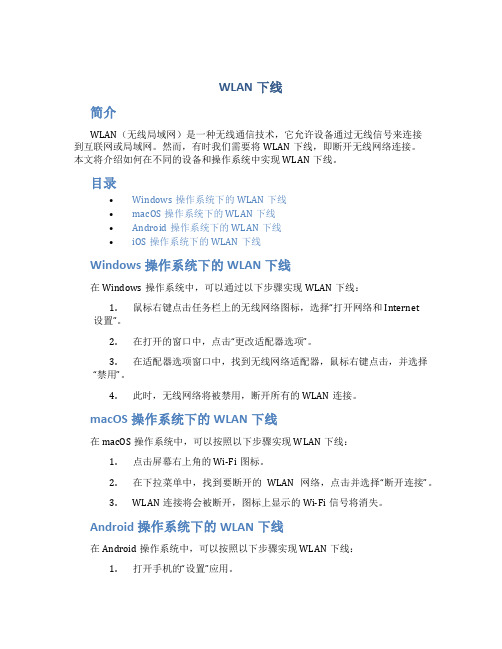
WLAN下线简介WLAN(无线局域网)是一种无线通信技术,它允许设备通过无线信号来连接到互联网或局域网。
然而,有时我们需要将WLAN下线,即断开无线网络连接。
本文将介绍如何在不同的设备和操作系统中实现WLAN下线。
目录•Windows操作系统下的WLAN下线•macOS操作系统下的WLAN下线•Android操作系统下的WLAN下线•iOS操作系统下的WLAN下线Windows操作系统下的WLAN下线在Windows操作系统中,可以通过以下步骤实现WLAN下线:1.鼠标右键点击任务栏上的无线网络图标,选择“打开网络和Internet设置”。
2.在打开的窗口中,点击“更改适配器选项”。
3.在适配器选项窗口中,找到无线网络适配器,鼠标右键点击,并选择“禁用”。
4.此时,无线网络将被禁用,断开所有的WLAN连接。
macOS操作系统下的WLAN下线在macOS操作系统中,可以按照以下步骤实现WLAN下线:1.点击屏幕右上角的Wi-Fi图标。
2.在下拉菜单中,找到要断开的WLAN网络,点击并选择“断开连接”。
3.WLAN连接将会被断开,图标上显示的Wi-Fi信号将消失。
Android操作系统下的WLAN下线在Android操作系统中,可以按照以下步骤实现WLAN下线:1.打开手机的“设置”应用。
2.在设置界面中,找到“无线和网络”或“Wi-Fi”选项。
3.在Wi-Fi设置界面中,找到要断开的WLAN网络名称,点击并选择“忘记网络”。
4.系统会提示您是否要忘记该网络,确认后,设备将会从已知网络列表中删除该WLAN网络,断开连接。
iOS操作系统下的WLAN下线在iOS操作系统中,可以按照以下步骤实现WLAN下线:1.打开手机的“设置”应用。
2.在设置界面中,找到“Wi-Fi”选项。
3.在Wi-Fi设置界面中,找到要断开的WLAN网络名称,点击并选择“忘记此网络”。
4.iOS会提示是否要忘记该网络,确认后,设备将会从已知网络列表中删除该WLAN网络,断开连接。
WiFi检测方法

WiFi检测一、性能测试1、多次打开和关闭wifi连接进入无线网络设置菜单,选择打开wifi选项,打开或者关闭wifi,看wifi是否能正常打开或关闭无线连接。
打开wifi时,选项后面的√符号会点亮;关闭wifi时,选项后面的√符号显示灰色。
2、频繁切换不同网络连接无线网络中同时存在几个网络时,多次在不同网络之间切换连接,看wifi是否会报错或者死机;多次在不同网络之间切换连接时,wifi 是否能正常连接上相应的网络。
3、多次下载大文件是否能够成功4、长时间使用wifi,看网络是否稳定、中途是否中断或者死机Wifi连接网络后,长时间使用,比如不断的打开网页、刷新、后退、下载文件等操作,看是否会死机、网络是否不稳定,会出现连接中断等现象。
二、功能测试1、wifi开关选项状态是否显示一致在WIFI设置界面里有开关WIFI选项,在无线网络设置下也有一个wifi开关,因此系统中有两处wifi开关,要查看这些开关状态是否一致。
还有就是飞行模式对WIFI开关的影响,由于WIFI开和关都有一个时间过程,而飞行模式的开关瞬间完成,所以有时会出现冲突。
2、打开wifi后,是否能自动检测到无线网络中存在的各种网络打开wifi后,应能自动检测到区域内的网络,并能正常显示出来。
比如网络名称、加密方式、信号强度等。
3、网络的选择和切换,看是否正常连接各种不同加密类型的网络,看是否能正常连接使用。
4、飞行模式功能是否正常选择飞行模式后,应能停用所有的无线网络;此时wifi开关选项应处于关闭状态。
5、网络通知功能是否正常打开网络通知功能后,设备附近有开发网络时应有相应的提示。
6、添加wifi网络功能是否正常7、文件的下载(图片,铃声)和流媒体的观看连接wifi后,是否能成功下载文件(声音、图片等);在线观看媒体时,是否顺畅。
8、浏览网页、登录msn、收发邮件等功能是否正常。
windows系统使用无线网络休眠唤醒后IPv6地址规律测试

windows系统使用无线网络休眠唤醒后IPv6地址会不会变?
结论:windows系统使用无线网络时,系统休眠唤醒后临时IPv6地址会变。
验证环境:
1、小型办公室环境,基本10-20人左右使用的办公场景;
2、基于中国电信的IPv4+IPv6的出口,路由器使用openwrt;
3、然后用交换机在不同Vlan下,下发IPv6的无状态地址;
4、最后通过无线让用户获取IPv4+IPv6的IP。
拓扑图:
设备:
windows 7 笔记本电脑
验证方法:
1、设置计算机睡眠时间(时间随意)
2、休眠前
IPv6地址:2fff:666:1:13:35fb:9f50:2775:d6b1
临时IPv6地址:2fff:666:1:13:b560:7cf2:6011:c641
本地链接IPv6地址:fe80::35fb:9f50:2775:d6b1%13
3、休眠唤醒后
网络连接断开,重新连接网络后查看IPv6地址,临时IPv6地址出现变化临时IPv6地址:2fff:666:1:13:4c53:112a:d7dc:ba1c。
WiFi测试方法和测试规范幻灯片PPT

IEEE 802.11a,1999年,物理层补充〔54Mbit/s,播在5GHz〕。
微IEEE软80雅2.1黑1b2,41p9t99年,物理层补充〔11Mbit/s,播在2.4GHz〕。
IEEE 802.11c,符合802.1D的媒体接入控制层桥接〔MAC Layer Bridging〕。 IEEE 802.11d,根据各国无线电规定做的调整。 IEEE 802.11e,对效劳等级〔Quality of Service, QoS〕的支持。 IEEE 802.11f,基站的互连性〔IAPP,Inter-Access Point Protocol〕,2006年2月被IEEE批 准撤销。 IEEE 802.11g,2003年,物理层补充〔54Mbit/s,播在2.4GHz〕。 IEEE 802.11h,2004年,无线覆盖半径的调整,室内〔indoor〕和室外〔outdoor〕信道〔 5GHzபைடு நூலகம்段〕。 IEEE 802.11i,2004年,无线网络的平安方面的补充。 IEEE 802.11j,2004年,根据日本规定做的升级。 内容 微软雅黑24pt
2222容
微软雅黑24pt
02
2.10 临道抑制比 2.11 发射加电和掉电坡度2 222.12 吞吐量 3 Wi-Fi的测试方法 3.1、测试条件 3.2、测试流程 3.3、测试方法
03
1 Wi-Fi概述微软雅黑24pt主题
1.1 Wi-Fi的由来
Wi-Fi〔英语发音:[waifai]〕是Wi-Fi联盟制造商的商标做为产品的品牌认 证,是一个创立于IEEE 802.11标准的无线局域网络设备。基于两套系统的密 切相关,也常有人把Wi-Fi当做IEEE 802.11标准的同义术语。然而不是每样 符合IEEE 802.11的产品都申请Wi-Fi联盟的认证,相对的缺少Wi-Fi认证的 产品并不一定意味着不兼容Wi-Fi设备。 Wi-Fi联盟成立于1999年,当时的名称叫做Wireless Ethernet Compatibility Alliance〔WECA〕。在2002年10月,正式改名为Wi-Fi Alliance。
E103-W10 低功耗模式介绍

E103-W10提供三种睡眠模式,用户可以结合具体需求选择睡眠模式并进行配置。
三种睡眠模式分别是Modem-sleep、Light-sleep、Deep-sleep。
1.Modem-sleep1.1.特性E103-W10的Modem-sleep仅工作在Station模式下,连接路由器后生效。
E103-W10通过Wi-Fi的DTIM Beacon机制与路由器保持连接。
一般情况下,路由器的 DTIM Beacon间隔为100ms~1000ms。
在Modem-sleep模式下,E103-W10会在两次DTIM Beacon间隔时间内,关闭Wi-Fi模块电路,达到省电效果,在下次Beacon到来前自动唤醒。
睡眠时间由路由器的DTIM Beacon 时间决定。
睡眠同时可以保持与路由器的Wi-Fi连接,并通过路由器接收来自手机或者服务器的交互信息。
1.2.测试Modem-sleep功耗1.设置E103-W10为Station模式,如错误!未找到引用源。
所示。
2.设置睡眠模式为Modem-sleep,出厂默认也是该睡眠模式,如错误!未找到引用源。
所示。
3.连接到路由器,以Wi-Fi名称为"E880-IR01",密码为"JSZXE880"的路由器为例,如所示。
4.连接后,E103-W10自动进入Modem-sleep睡眠模式,也会自动唤醒,如错误!未找到引用源。
所示,最大电流69.8mA,最小电流14.4mA,平均电流17.5mA。
5.进行TCP client单连接,如错误!未找到引用源。
所示。
6.此时电流消耗如所示,平均电流增大至19mA。
如错误!未找到引用源。
所示。
7.E103-W10进入透传模式,每隔1秒发送20字节的电流消耗,如错误!未找到引用源。
所示。
2.Light-sleep2.1.特性Light-sleep的工作模式与Modem-sleep相似,仅工作在Station模式下,连接路由器后生效。
IEEE802.16e宽带无线移动接入网络休眠模式研究

摘
要 : E 0 .6 是一种给 用户提供 宽带无线移动接入 的新技 术。针 对 宽带无线 移动通信 的特 点 , 深入分 I E8 2 1 e E 在
析 IE a2 1e休 眠 模 式 的基 础 上 , E E 0 .6 概括 总 结 了 MS进 入 休 眠 模 式 的 相 关 消 息 交 互 过 程 、 MS休 眠 模 式 的 终 止 场 景
,
(. oeeo Cmm n ao n fmlinE g er g C ogigU i rt o o s n e cmm nctn , hnqn 06 , . hn 1Cl g f o ui tnadh o ao ni ei , hnq n e i f s dT l o uiaos C ogig 005 P R C i l ci t n n n v sy P t a e i 4 a
se p no e wa p o s d fr I le l d s r po e o EEEa 02.1 BS 6e /M S MAC s fwa e Thi s h m e c nsdes he ot r . s c e o i r t M S i o ma a d le n n r l n se p
S u y o le o e o EEE8 2 1 e b o d n r ls o ie a c s e wo k t d n se p m d fI 0 . 6 r a ba d wi ee s m b l c e s n t r
X n1 JANG L n . n I i ig W U n b n U Xu . n , I i o g1 g ,X AN J— n 。 o q Ya — i
无线网络测试方法

无线网络测试方法无线网络测试是通过一系列测试方法和工具来评估无线网络性能和可靠性的过程。
这种测试可以帮助我们发现潜在问题,并确定改进网络性能的方法。
下面将介绍一些常用的无线网络测试方法。
首先,信号强度测试是评估无线网络覆盖范围和信号质量的重要方法。
可以使用无线网络测试仪或智能手机等设备进行测试。
在不同位置和距离下进行测试,记录信号强度和信噪比等参数,以了解信号的强度和稳定性。
如果信号强度不足或信噪比过高,可能会导致网络连接不稳定或速度慢。
其次,网络速度测试是评估无线网络传输速度的有效方法。
可以使用网速测试工具或在线网站进行测试。
在不同时间段和网络负载条件下进行测试,记录下载、上传和延迟等参数。
根据测试结果,可以判断网络传输速度是否符合预期,并对网络配置做出调整。
第三,漫游测试是评估无线网络切换性能的关键方法。
在多个覆盖范围交叉区域或漫游网络之间进行测试,记录漫游时间和连接稳定性等参数。
如果漫游时间过长或连接不稳定,可能会导致网络中断或速度下降。
通过漫游测试,可以确定改进漫游性能的措施,提供更好的无线网络体验。
此外,容量测试是评估无线网络并发连接能力的重要方法。
可以模拟多个用户同时连接网络,观察网络的稳定性和性能。
记录同时连接设备数量和网络吞吐量等参数,以了解网络在高负载情况下的表现。
如果网络吞吐量下降或连接质量下降,可能会影响用户的网络体验。
通过容量测试,可以确定提高网络并发连接能力的策略。
此外,安全性测试是评估无线网络安全性的重要方法。
可以模拟攻击活动,如网络钓鱼、拒绝服务攻击等,测试网络的抵抗力和恢复能力。
记录网络防护措施的有效性和安全事件的触发情况等参数,以评估网络的安全性能。
如果网络容易受到攻击或难以恢复,可能会导致用户数据泄漏或网络中断。
通过安全性测试,可以确定改进网络安全性的措施,保护无线网络的安全性。
综上所述,无线网络测试方法包括信号强度测试、网络速度测试、漫游测试、容量测试和安全性测试等。
- 1、下载文档前请自行甄别文档内容的完整性,平台不提供额外的编辑、内容补充、找答案等附加服务。
- 2、"仅部分预览"的文档,不可在线预览部分如存在完整性等问题,可反馈申请退款(可完整预览的文档不适用该条件!)。
- 3、如文档侵犯您的权益,请联系客服反馈,我们会尽快为您处理(人工客服工作时间:9:00-18:30)。
本期测试直通车给大家分享下WiFi休眠的三种模式测试方法,分别有这样几种情况:
环境:将DUT与电脑连接在同一个网络环境下,使PC端ping手机IP
在Settings-Wi-Fi-Advanced中,将"Keep Wi-Fi on during sleep mode"设置为1)"Never":等待15-20分钟,手机会断开WiFi连接,ping失败;此时点亮屏幕,状态栏没有WiFi连接图标,然后WiFi会马上自动连接上;
2)"Only when plugged in"(不插数据线):等待15-20分钟后,手机会断开WiFi连接,ping失败;此时点亮屏幕,状态栏没有WiFi连接图标,然后WiFi会马上自动连接上;3)"Only when plugged in(插数据线):手机不会断开连接,可以一直ping通,此时点亮屏幕,状态栏仍显示WiFi连接图标;
4)"always”:手机不会断开连接,可以一直ping通,此时点亮屏幕,状态栏仍显示WiFi 连接图标;
备注:
a)所有的测试请保持黑屏状态,若中途有点亮屏幕,请重新开始计算时间;
b)"3"和"4"的测试时间请保持30分钟以上; 1。
